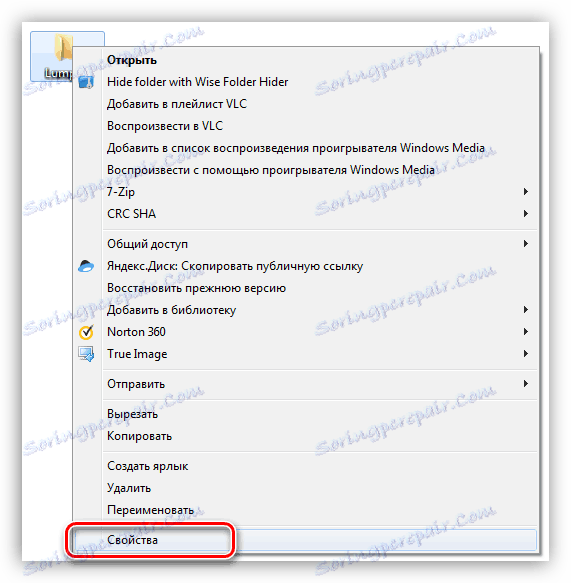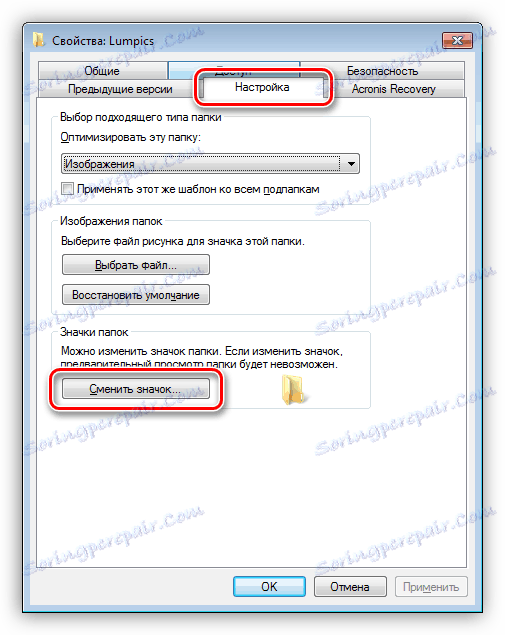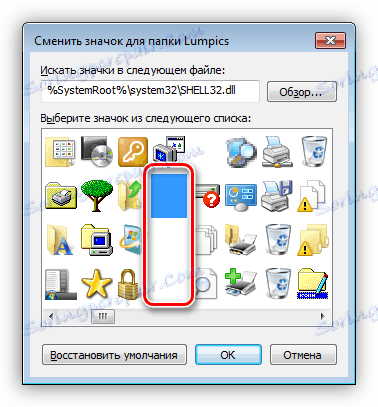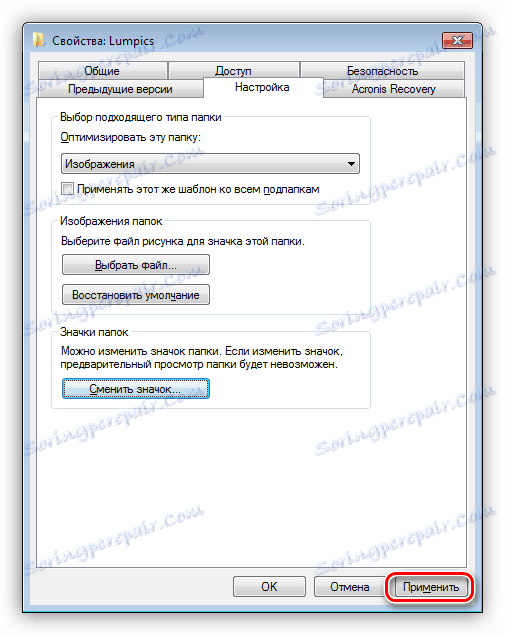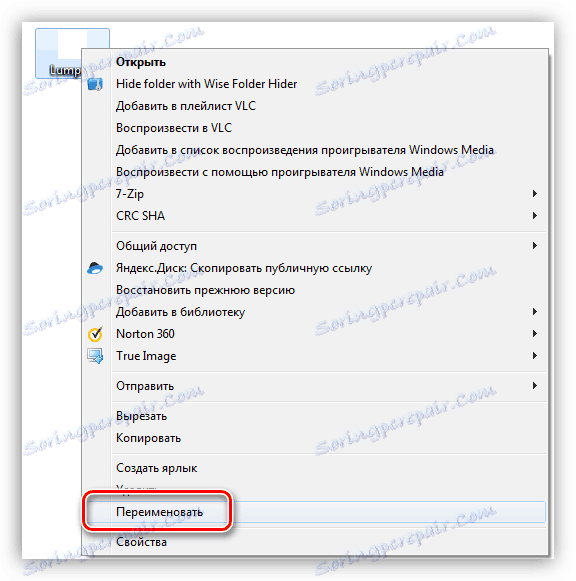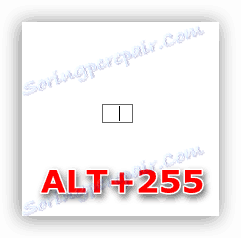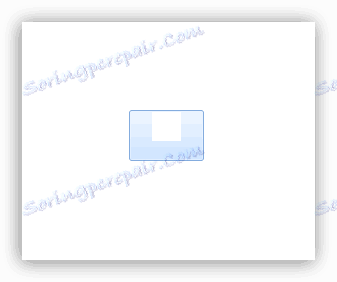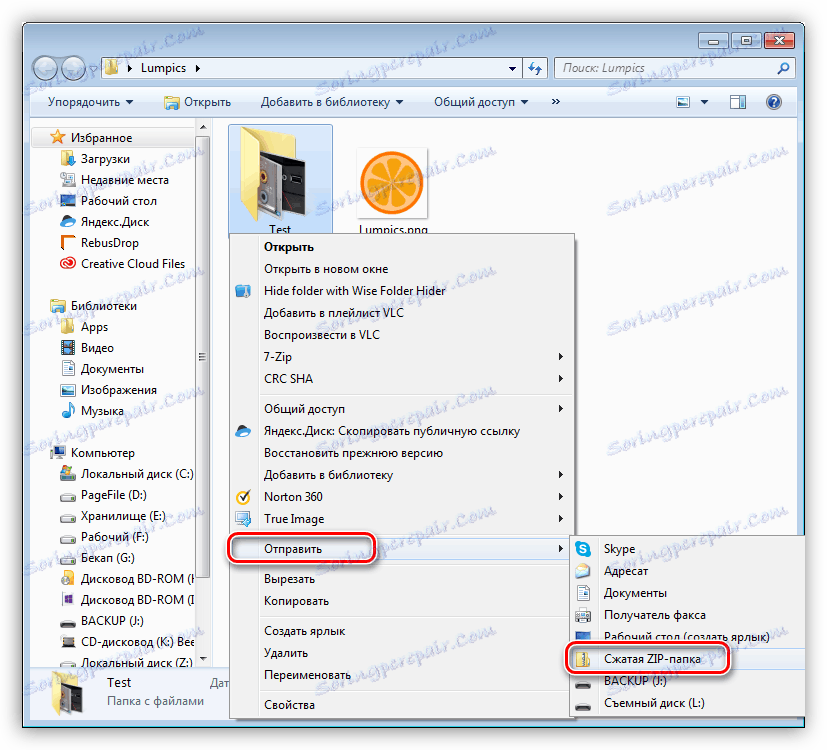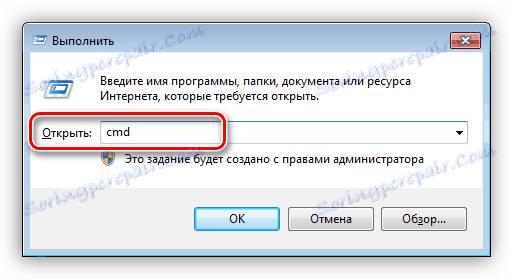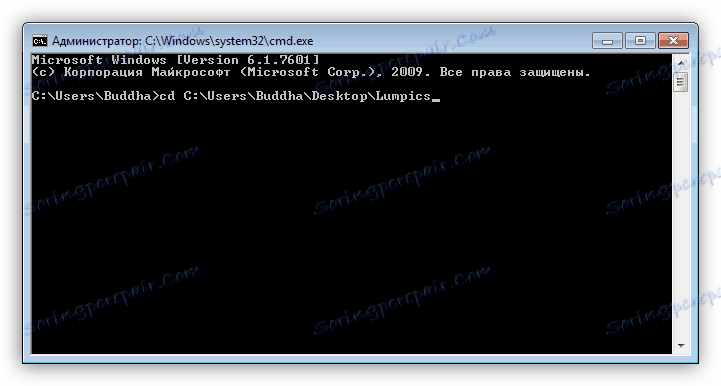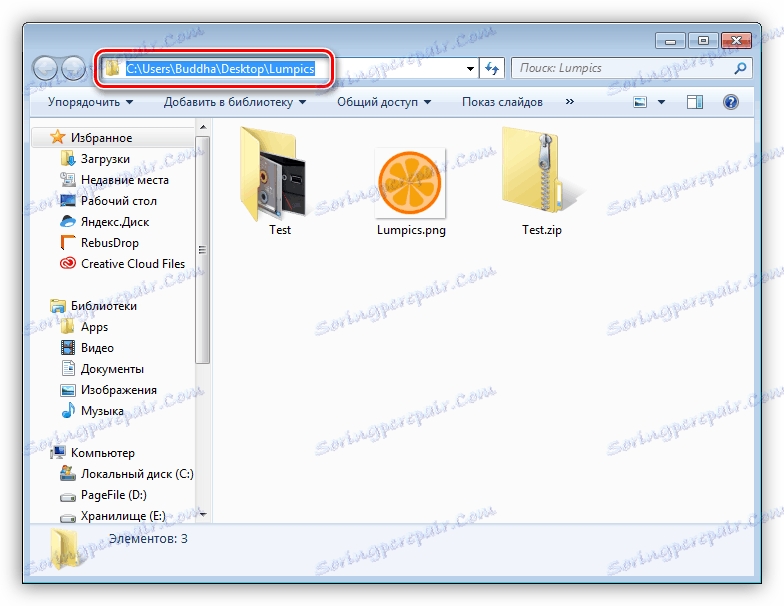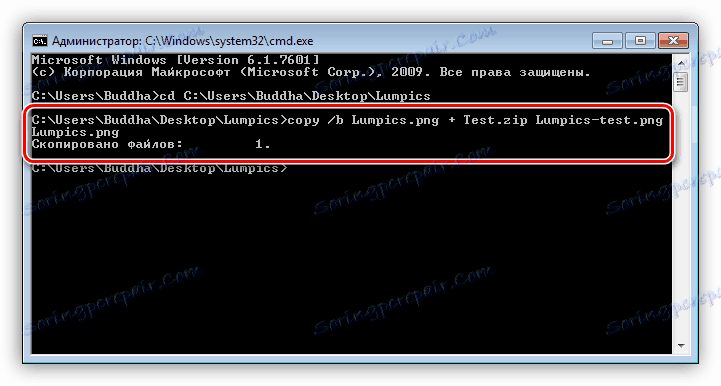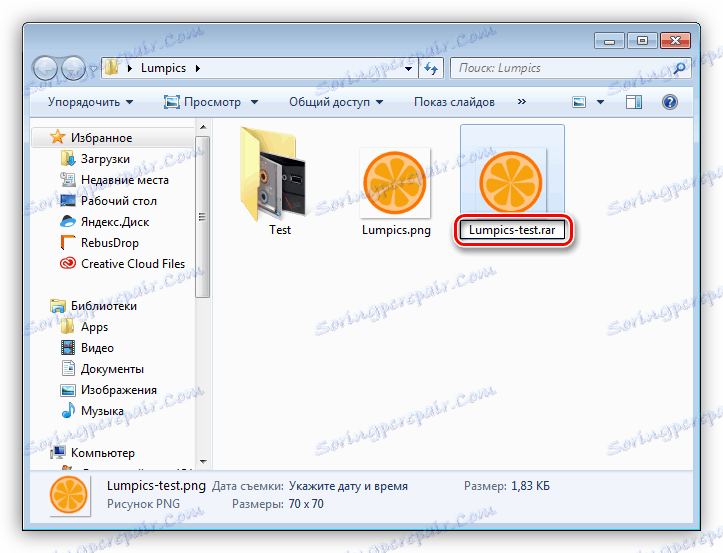Izradite nevidljivu mapu na računalu
U svakom korisniku računala živi malena zavjera, potičući sakrivanje svojih "tajni" od drugih korisnika. Tu su i situacije u kojima samo trebate sakriti od znatiželjnih očiju bilo kakvih podataka. Ovaj će članak biti posvećen načinima stvaranja mape na radnoj površini, čije će postojanje samo znati.
sadržaj
Nevidljiva mapa
Možete stvoriti takvu mapu na nekoliko načina, što je sustav i softver. Strogo govoreći, u sustavu Windows nema posebnog alata za te svrhe, a mape se i dalje mogu pronaći pomoću uobičajenog Explorer ili promjenom postavki. Posebni programi omogućuju potpuno skrivanje odabranog direktorija.
Metoda 1: Programi
Programi dizajnirani za skrivanje mapa i datoteka su dosta. One se međusobno razlikuju samo skupom raznih dodatnih funkcija. Na primjer, u Mudrac Folder Hider dovoljno je povući dokument ili direktorij u radni prozor, a možete je pristupiti samo iz sučelja programa.
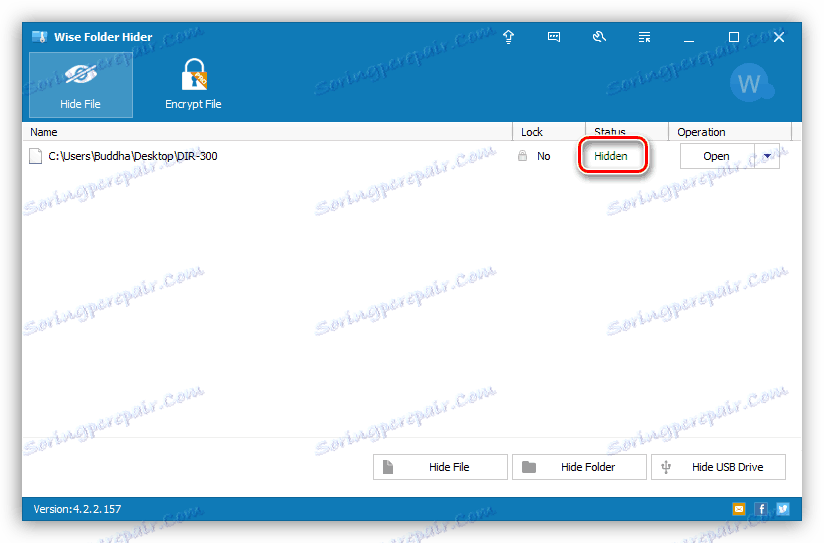
Pročitajte također: Programi za skrivanje mapa
Postoji još jedna kategorija programa usmjerenih na šifriranje podataka. Neki od njih također znaju potpuno sakriti mape stavljajući ih u poseban spremnik. Jedan od predstavnika ovog softvera jest Zaključavanje mape , Program je jednostavan za korištenje i vrlo učinkovit. Funkcija koju trebamo djeluje točno kao u prvom slučaju.
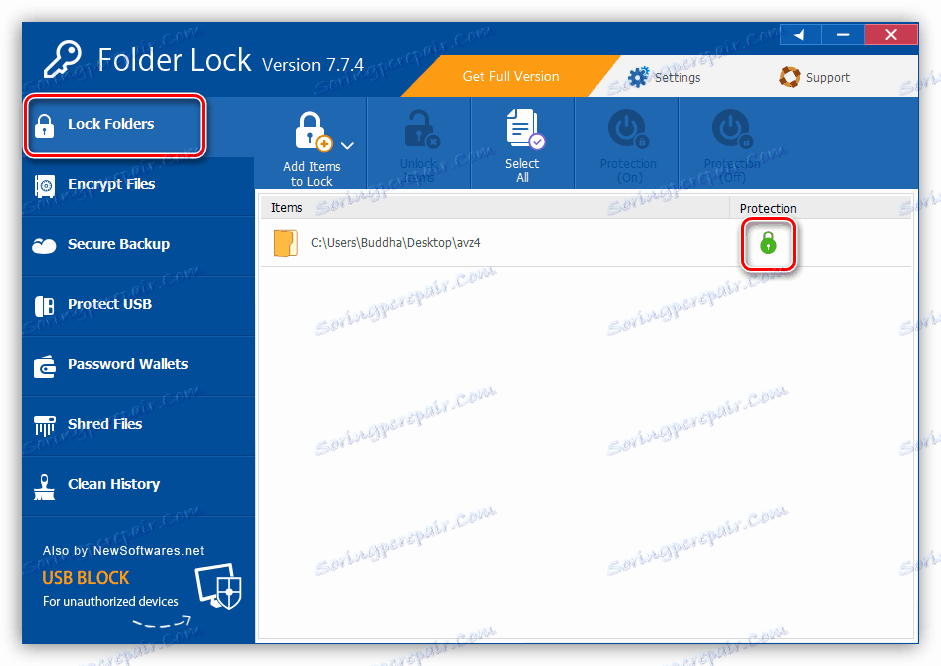
Pročitajte također: Programi za šifriranje datoteka i mapa
Oba programa omogućuju vam sigurno sakrivanje mape od drugih korisnika. Između ostalog, za pokretanje samog softvera, morat ćete unijeti glavni ključ, bez kojeg nećete moći vidjeti sadržaj.
Metoda 2: Sustavni alati
Već smo ranije rekli da sustav može sakriti mapu samo vizualno, ali ako ne želite preuzeti i instalirati dodatni softver, ta je metoda prikladna. Međutim, postoji još jedna zanimljiva opcija, ali o tome kasnije.
Opcija 1: Postavljanje svojstva
Postavke sustava omogućuju promjenu atributa i ikona mapa. Ako ste dodijelili atribut "Skriven" u direktorij i postavili parametre, možete postići prihvatljiv rezultat. Nedostatak - tu mapu možete pristupiti samo uključivanjem prikaza skrivenih izvora.
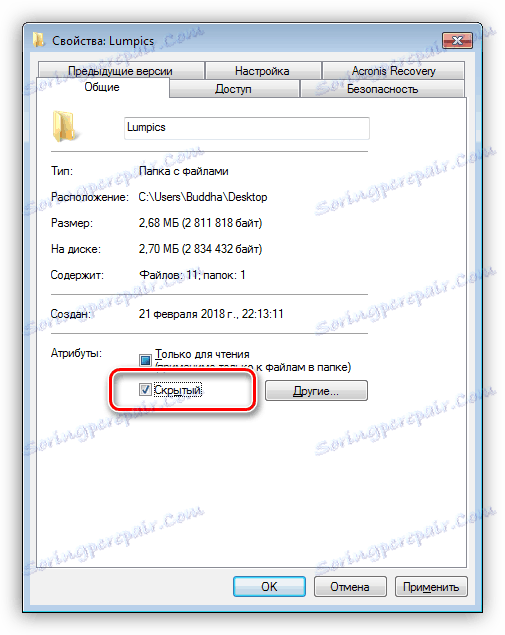
Opcija 2: Nevidljiva ikona
U standardnom skupu ikona sustava Windows postoje elementi koji nemaju vidljive piksele. To se može koristiti za skrivanje mape bilo gdje na disku.
- Kliknite PCM na mapi i idite na "Properties" .
![Prebacite se na svojstva direktorija u sustavu Windows 7]()
- Na kartici Postavke kliknite gumb za promjenu ikone.
![Gumb za promjenu ikone mape u sustavu Windows 7]()
- U prozoru koji se otvori odaberite prazno polje i kliknite U redu.
![Prozirne ikone u standardnom paketu sustava Windows 7]()
- U prozoru svojstava kliknite "Primijeni" .
![Primijeni postavke prilikom promjene ikone mape u sustavu Windows 7]()
- Mapa je nestala, sad morate ukloniti njegovo ime. Da biste to učinili, kliknite desnu tipku miša u imeniku i odaberite "Preimenuj" .
![Idite na preimenovanje mape u sustavu Windows 7]()
- Izbrišite stari naziv, držite ALT i, na brojčanu tipkovnicu s desne strane (ovo je važno) upišite 255 . Ova radnja unosi posebnu prazan naziv u ime i Windows ne daje pogrešku.
![Preimenovanje nevidljive mape u sustavu Windows 7]()
- Gotovo imamo apsolutno nevidljivi resurs.
![Rezultat stvaranja nevidljive mape na radnoj površini u sustavu Windows 7]()
Opcija 3: naredbena linija
Postoji još jedna opcija - korištenje "naredbene retke" , pomoću koje stvorite direktorij s već postavljenim atributom "Skriven" .
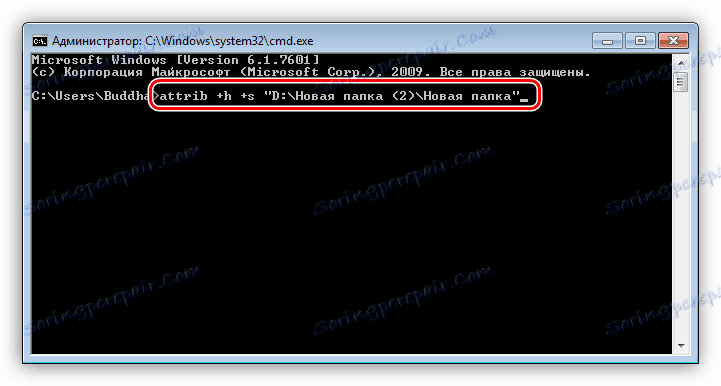
Više: Skrivanje mapa i datoteka u sustavu Windows Vista Windows 7 , Windows 10
3. metoda: maskiranje
Posebnost ove metode je da nećemo sakriti mapu, ali ga maskirati ispod slike. Imajte na umu da je to moguće samo ako vaš disk radi s NTFS datotečnim sustavom. Moguće je koristiti alternativne tokove podataka koji vam omogućuju spremanje skrivenih informacija u datoteke, na primjer, digitalnih potpisa.
- Najprije stavite našu mapu i sliku u jedan direktorij, posebno stvoren za ovo.
![Stavljanje izvornih datoteka u zasebnu mapu u sustavu Windows 7]()
- Sada morate izraditi jednu datoteku iz mape - arhive. Kliknite na njega i odaberite "Send - Compressed ZIP folder" .
![Komprimiranje mape u Zip arhivu u sustavu Windows 7]()
- Pokrenite "Command line" ( Win + R - cmd ).
![Idite na naredbenu liniju kroz izbornik Pokreni u sustavu Windows 7]()
- Idemo na radnu mapu koja je stvorena za eksperiment. U našem slučaju, put do njega ima sljedeći oblik:
cd C:UsersBuddhaDesktop{$lang_domain}![Idite na ciljnu mapu iz naredbenog retka u sustavu Windows 7]()
Put se može kopirati s adresne trake.
![Kopirajte adresu odredišne mape s adresne trake sustava Windows 7]()
- Zatim pokrenite sljedeću naredbu:
copy /b .png + Test.zip -test.png{$lang_domain}copy /b .png + Test.zip -test.png{$lang_domain}copy /b .png + Test.zip -test.pnggdje {$lang_domain} .png - izvorna slika, Test.zip - arhiva s mapom, {$lang_domain} -test.png - završena datoteka sa skrivenim podacima.
![Kopirajte arhivu na sliku u naredbenom retku sustava Windows 7]()
- Gotovo, mapa je skrivena. Da biste ga otvorili, trebate promijeniti proširenje na RAR.
![Promijenite proširenje slike za pristup skrivenim podacima u sustavu Windows 7]()
Dvaput će nas prikazati upakiran imenik s datotekama.
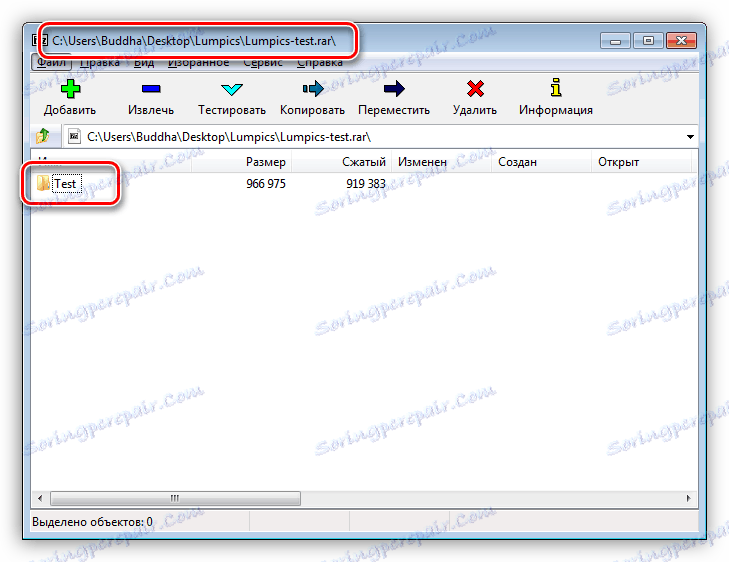
Naravno, na računalu treba biti instaliran neki arhiver, na primjer, 7zip ili WinRAR ,
Pročitajte također: Besplatni WinRAR analozi
zaključak
Danas ste naučili nekoliko načina za stvaranje nevidljivih mapa u sustavu Windows. Svi su dobri na svoj način, ali nemaju nedostataka. Ako vam je potrebna maksimalna pouzdanost, bolje je koristiti poseban program. U istom slučaju, ako trebate brzo ukloniti mapu, možete koristiti alate sustava.